- マイクロソフトが期待していた商業的な成功ではありませんが、Xbox Oneには、ゲーム愛好家の厳しい支持があり、厚くても薄くてもそれに固執します。
- このようなゲーマーは、Microsoft製品が提供しなければならない多くの可能性のために、他のオプションよりもMicrosoftのXboxコンソールを好みます。
- Xboxエラーはそれほど一般的ではありませんが、そのようなエラーの影響を受けている場合は、 XboxOneの問題を修正する サブセクションでは、さまざまな問題を扱います。
- それだけでなく、 Xboxトラブルシューティングハブ あなたがあなたのコンソールで持っているかもしれない残りの問題への答えを保持することができるより一般的な愛情のために。
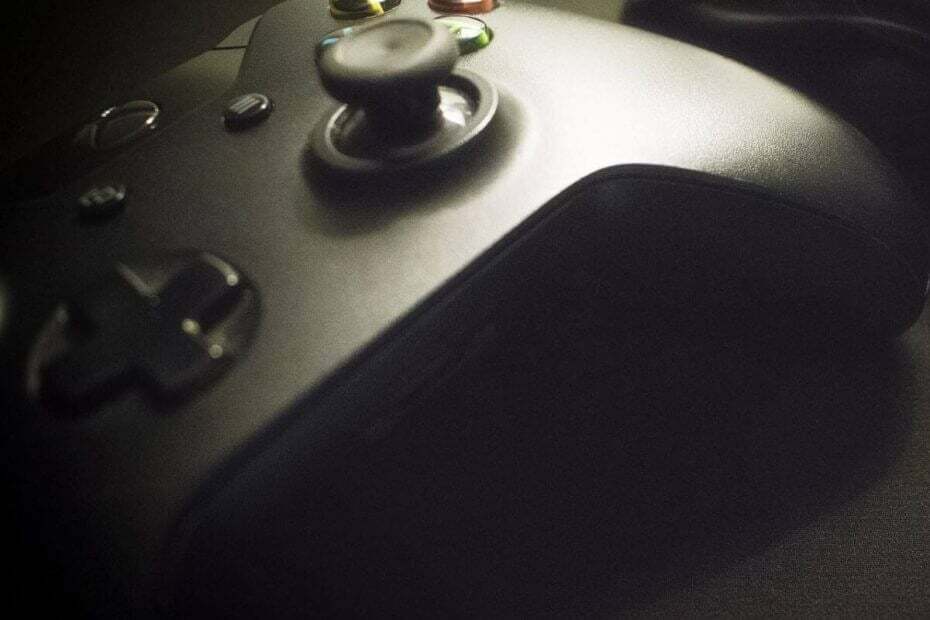
バツダウンロードファイルをクリックしてインストールします
このソフトウェアは、ドライバーの稼働を維持し、一般的なコンピューターエラーやハードウェア障害からユーザーを保護します。 3つの簡単なステップで今すぐすべてのドライバーをチェックしてください:
- DriverFixをダウンロード (確認済みのダウンロードファイル)。
- クリック スキャン開始 問題のあるすべてのドライバーを見つけます。
- クリック ドライバーの更新 新しいバージョンを入手し、システムの誤動作を回避します。
- DriverFixはによってダウンロードされました 0 今月の読者。
多くのゲーマーは、Microsoft製品が提供しなければならない多くの可能性のために、他のオプションよりもXboxコンソールを好みます。
ただし、かなりの数のユーザーがXboxでいくつかの問題に遭遇しました。 それらの1つは、エラーコード0x82d40007です。
ユーザー 報告 公式Microsoftフォーラムで以下。
こんにちは、ゲームをプレイしようとすると、次のメッセージが表示されます。 「これを再生するには、所有者がサインインする必要があります。 または、所有者がこれを自宅のXbox(0x8240007)にした場合、ゲストはプレイできます。」このメッセージは、他のゲームをプレイしようとしても表示されません。 Xboxの電源がオンになると、プロファイルが自動的にサインオンするように設定されているため、所有者がサインオンする必要があることを示している理由がわかりません。 ありがとうございました!
したがって、これはサインオンの問題のように見えます。 ただし、エラーメッセージに記載されているように、ユーザーはゲームの所有者ではありません。
いずれにせよ、本日はXboxのエラーコード0x82d40007を修正する方法を紹介します。
Xboxエラーコード0x82d40007を修正する方法は?
1. あなたのゲームが本当にあなたのものであることを確認してください
他の誰かがゲームを所有している場合は、ゲームをプレイできるように、他の誰かにサインインしてもらう必要があります。 または、ゲームを購入した人がコンソールを自宅のXboxにすることもできます。
これはあまり便利ではありませんが、このコンソールでユーザーとして他のゲームをプレイすることはできます。
Xboxをゲーム所有者のコンソールとして設定するには、以下の手順に従う必要があります。
- に移動 システム.
- 選択する 設定.
- クリック パーソナライズ.
- 選択する 私の家のXbox.
2. サブスクリプションのステータスを確認する
- Microsoftアカウントにサインインします。
- に サービスとサブスクリプション ページで、サブスクリプションがまだ有効かどうかを確認します。
- そうでない場合は、 更新する.
3. プロファイルを再度追加する
上記の方法がうまくいかない場合は、プロファイルを再度追加してみてください。 Xbox本体からアカウントを削除してから、再度追加します。
- 選択する システム、次にをクリックします 設定, アカウント、 その後 アカウントを削除する.
- 削除するアカウントをクリックして、[ 削除する 確認するために。
- 選択する 近い 終わったら
ここで、アカウントを追加するには、以下の手順に従います。
- 画面の左上隅から、ゲーマーの写真を選択します。
- 選択する 新しく追加する.
- 追加するMicrosoftアカウントの電子メールアドレスを入力して、[ 入る.
- 選択しないでください 新しいアカウントを取得する. これにより、まったく新しいMicrosoftアカウントが作成されます。
- 手順に従って、 サインインとセキュリティ MicrosoftアカウントをXboxOne本体に追加するための設定。
結論
ご覧のとおり、エラーコード0x82d40007は主にサインインの問題を示しています。 ただし、問題の解決に役立つ簡単な手順がいくつかあります。
上記の解決策が役に立たなかった場合は、 これはXboxのサインインの問題に関する同様の記事です.
私たちのソリューションは役に立ちましたか? 以下のコメントセクションでお知らせください。
 まだ問題がありますか?このツールでそれらを修正します:
まだ問題がありますか?このツールでそれらを修正します:
- このPC修復ツールをダウンロードする TrustPilot.comで素晴らしいと評価されました (ダウンロードはこのページから始まります)。
- クリック スキャン開始 PCの問題を引き起こしている可能性のあるWindowsの問題を見つけるため。
- クリック 全て直す 特許技術の問題を修正する (読者限定割引)。
Restoroはによってダウンロードされました 0 今月の読者。
よくある質問
1つまたは複数のゲームを購入することに決めない限り、問題のゲームは、ゲームパスを離れるとプレイできなくなります。
ゲームパスの有効期限が切れたら、ゲームを継続してプレイしたい場合は、問題のゲームを再サブスクライブまたは購入する必要があります。 ただし、それらはマシンに残り、手動で削除する必要があります。
月額サブスクリプションは10ドル、つまり年間120ドルです。 ただし、年間を通じて行われる取引があり、それらに注意する必要があります。 多分あなたは私たちをチェックする必要があります Xboxセクション 今日の新しい取引があるかどうかを確認します。


